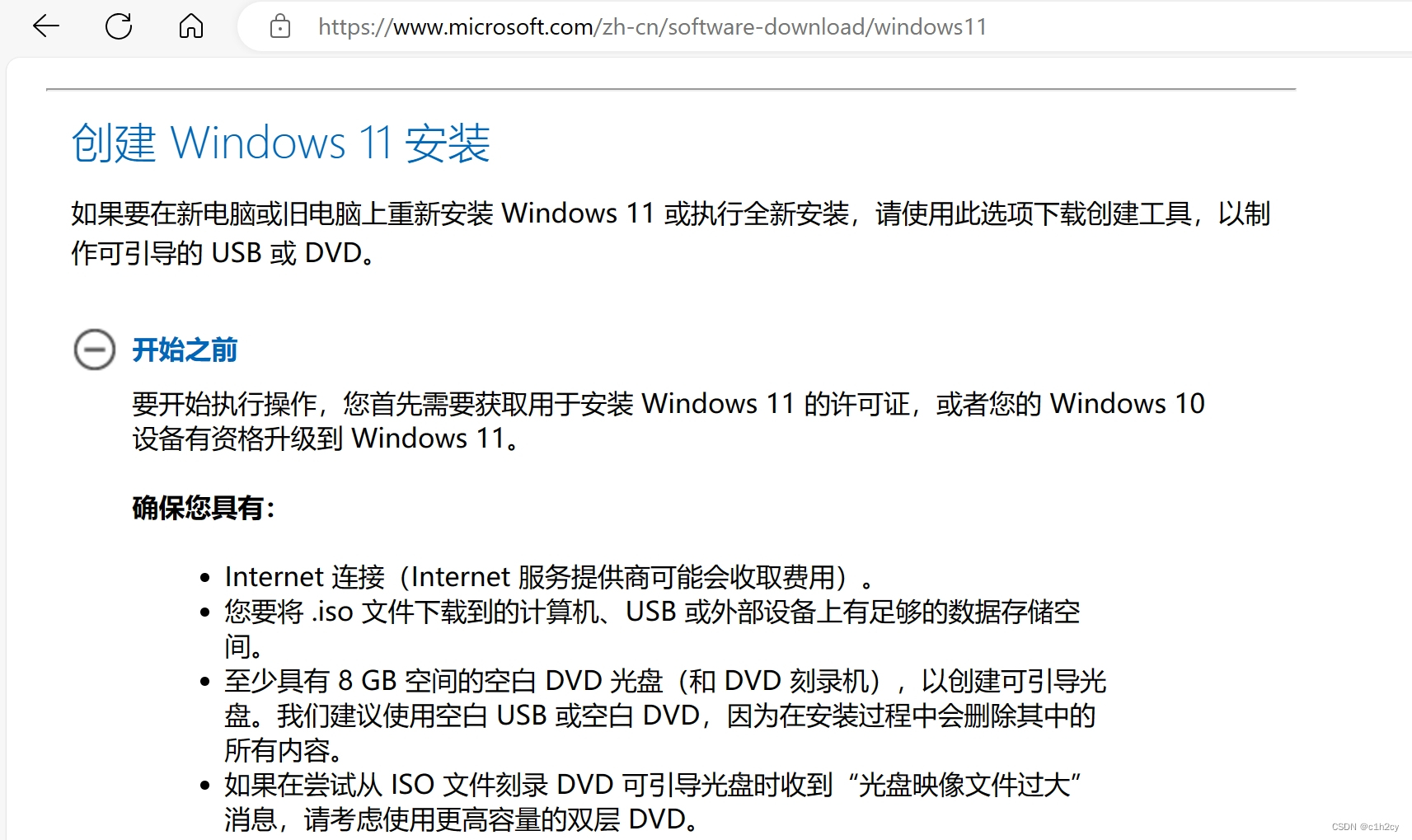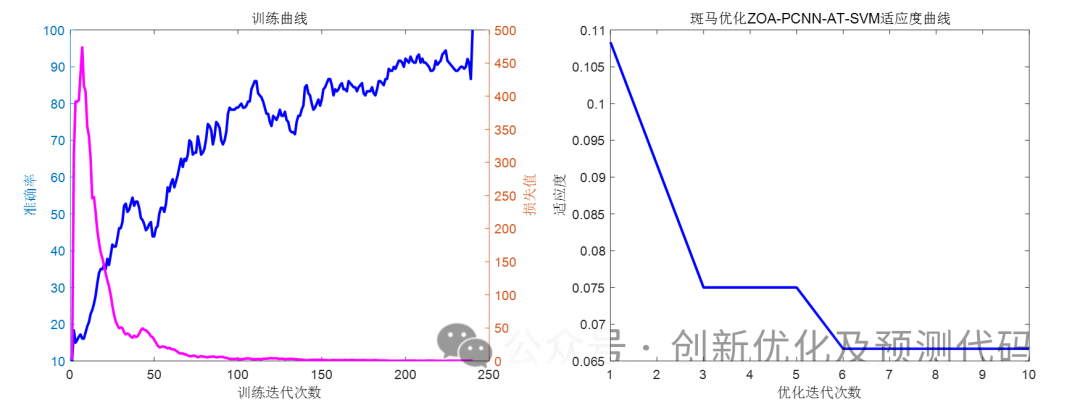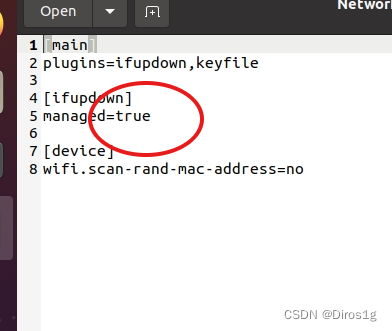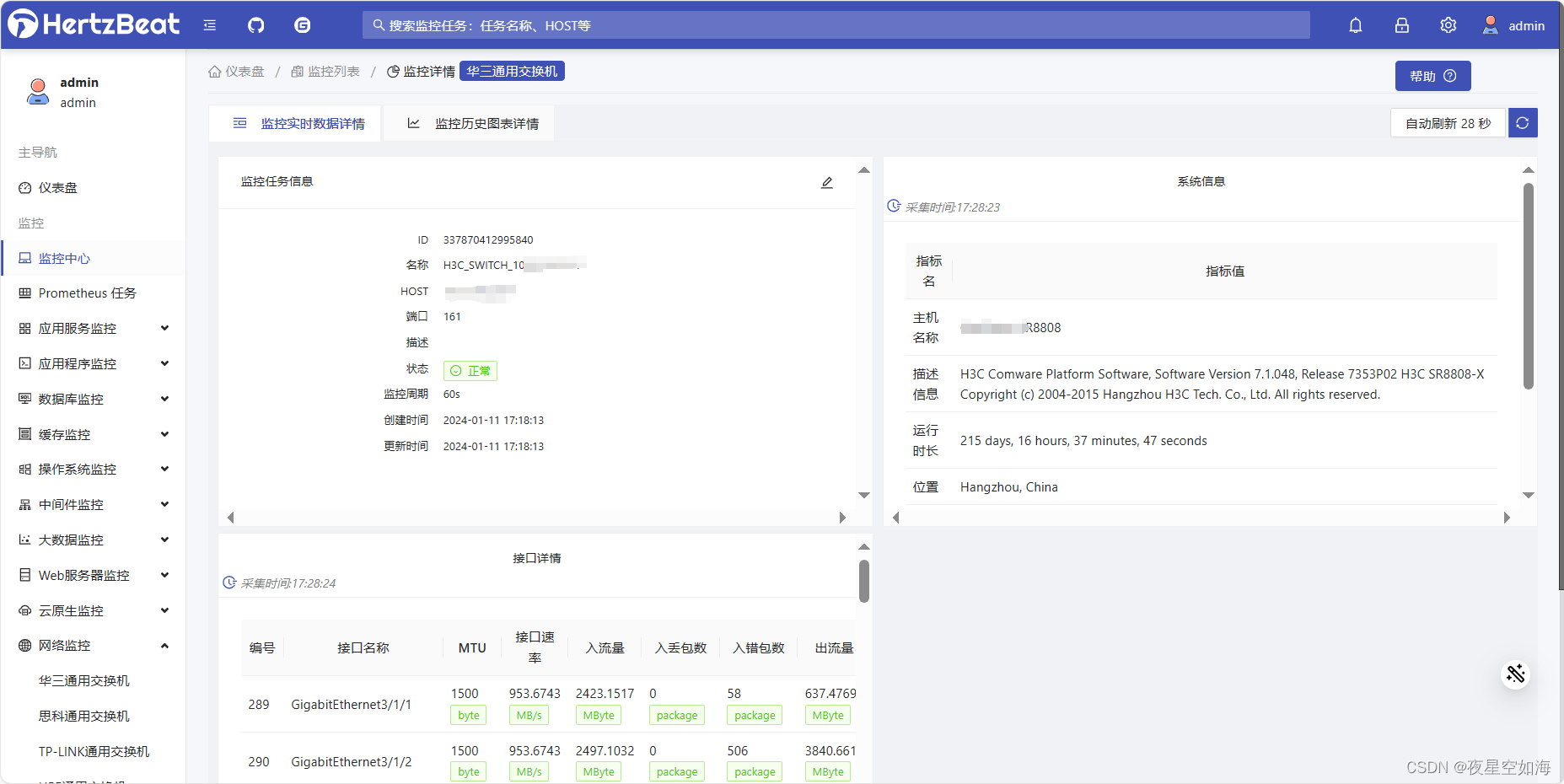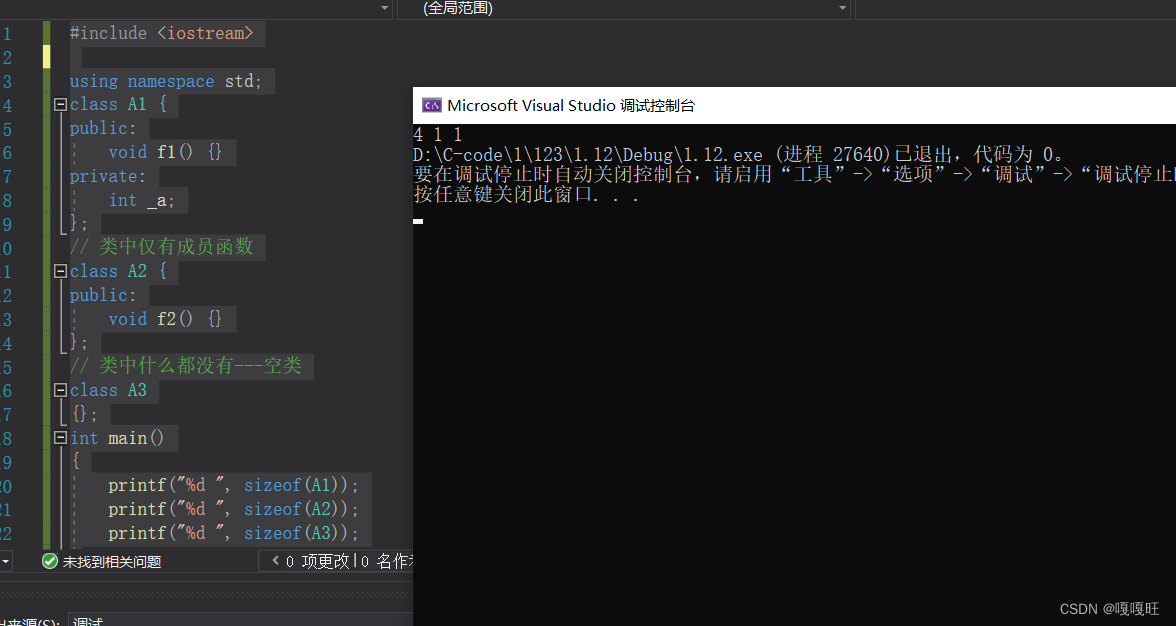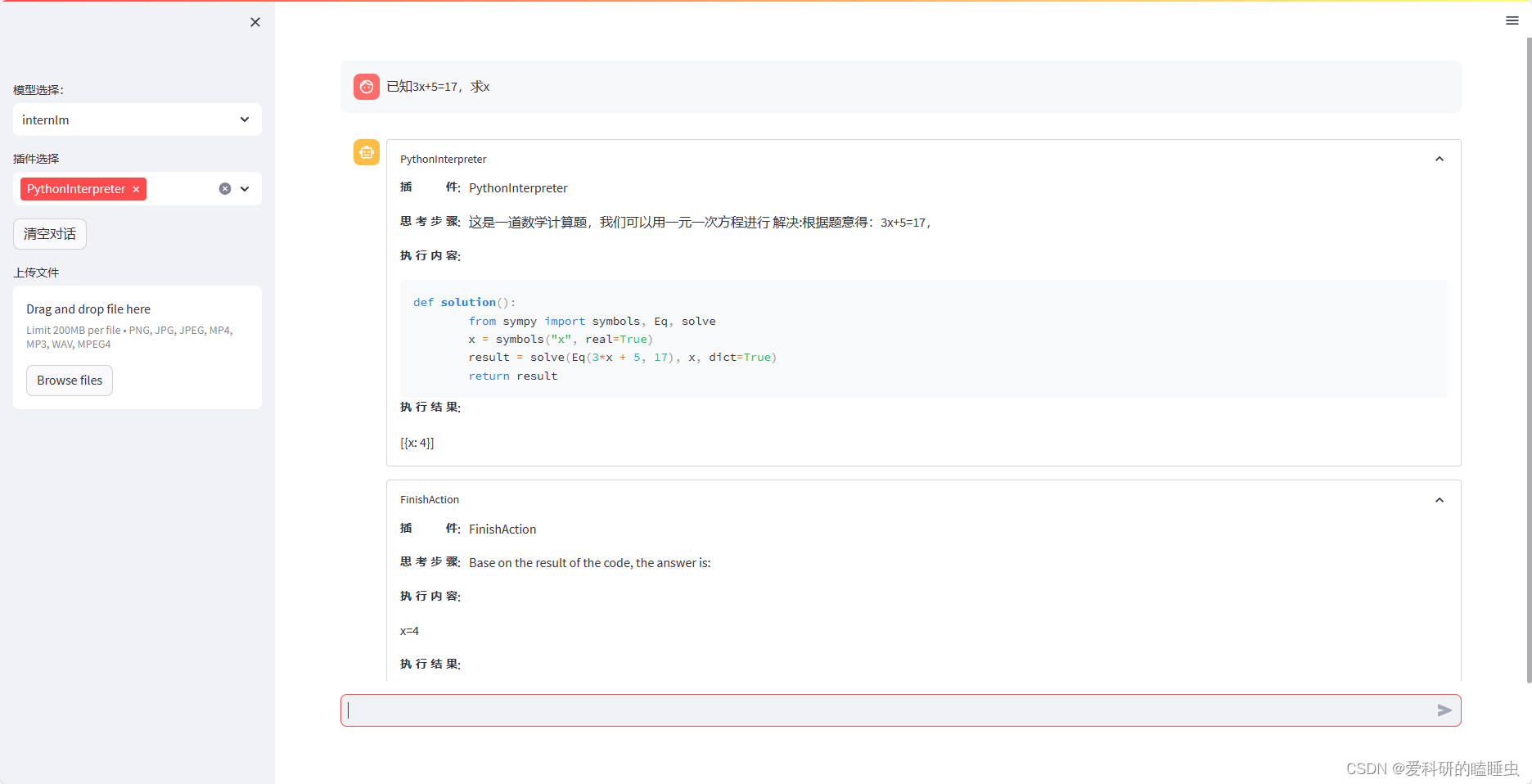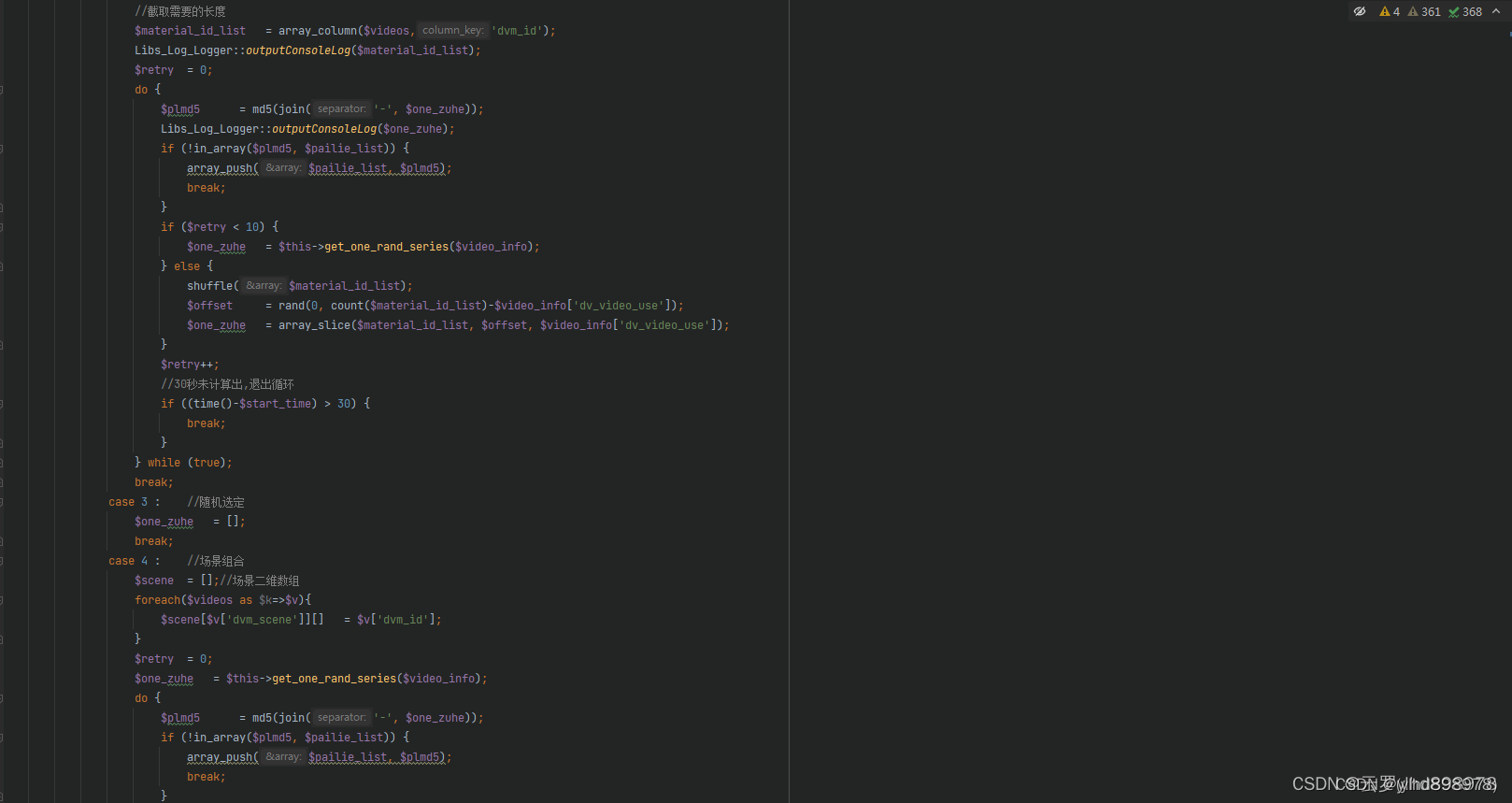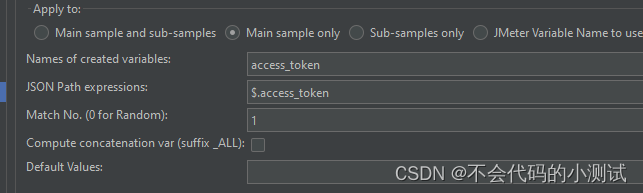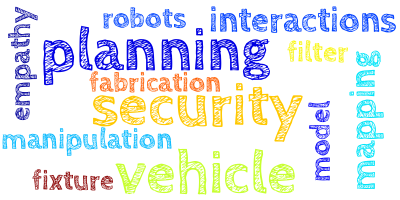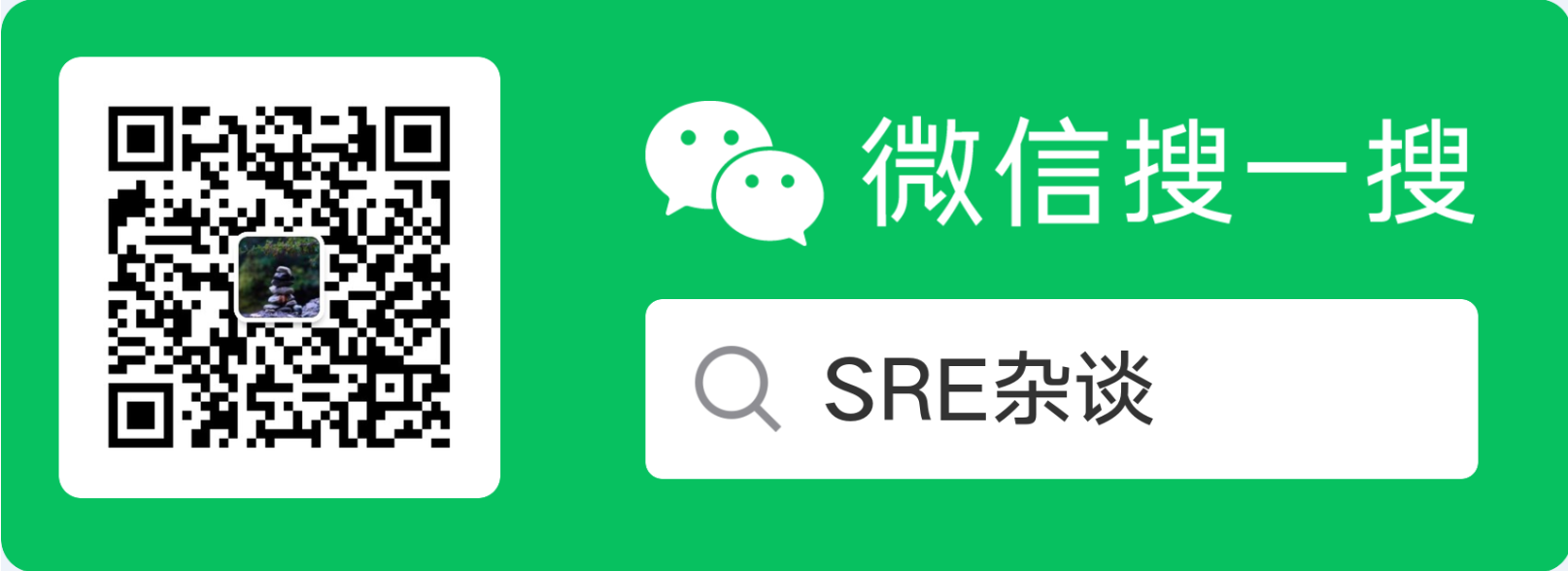一、使用U盘制作启动盘遇到问题
下载了windows原版镜像,验证了md5,确保文件没有损坏。使用ultroiso制作u盘启动盘,开始安装后出现下图的报错:

在网上搜索解决方案,主要有以下几种:
- 安装的时候,如果报错,拔掉u盘,重新插一下或者换个usb口查一下,就不报错了
- Ultroiso制作的启动盘使fat32格式,而win11使用uefi+gpt引导,需要将u盘转成ntfs格式,再把install.vim拷贝到u盘的source文件夹。这个解决方案延伸为:
- 使用rufus制作启动盘,可以直接将u盘制作成ntfs格式的uefi启动盘。
- 主板不支持usb2.0,需要往安装文件中注入usb2.0驱动。
以上方案对这台电脑都没有用。电脑主板为技嘉B460.
二、解决方案
方案一:使用usb3.0接口U盘制作启动盘
虽然上面的方案没有解决我的问题,但是整体提供了一个思路:安装文件没有主板的usb2.0驱动。
于是找了一个usb3.0接口的u盘,使用rufus制作启动盘,成功安装windows11操作系统。
rufus(下载网址:Rufus - 轻松创建 USB 启动盘)
方案二:使用微软官方u盘制作工具
微软官方提供了u盘启动盘制作工具,唯一的缺点是不能自己选择镜像,会自动下载镜像制作启动盘,下载时间有点长(40分钟),工具下载网址:
Download Windows 11 (microsoft.com)